

Av Nathan E. Malpass, Senast uppdaterad: January 6, 2023
Det finns olika typer av videofiltyper. De har utvecklats för att uppfylla specifika syften. Några av dessa videofiltyper inkluderar MP4 och OGV. MP4-filformatet är ett mer flexibelt och universellt format för människor göra roliga videor. Det är därför du kanske vill konvertera OGV till MP4.
Här kommer vi att diskutera OGV-filformatet. Vi kommer att prata om vad det är och hur man öppnar en. Dessutom kommer vi att lära dig hur du enkelt konverterar detta filformat till den mer populära MP4-filtypen för enklare delning online.
Del #1: Vad är OGV-filtypen?Del #2: Topp onlineverktyg för att konvertera OGV till MP4Del #3: Det bästa verktyget för att konvertera filerDel #4: Slutsats
OGG Videofil är vad du kallar en fil med tillägget OGV. Vanligtvis är det associerat med specifika videor som använder OGG-behållarformatet. Den här behållaren kan ha olika typer av data. Dessa data inkluderar videosekvenser, ljudspår, text och undertexter, allt i en fil.
Vanligtvis är OGG relaterad till teori och Vorbis. Detta beror på att OGG hänvisar till dess containerformat. Theora hänvisar till komprimeringstekniken för videor, en teknik som är helt gratis. Å andra sidan är Vorbis en annan gratis teknik för att komprimera ljud.
Eftersom OGV är ett containerformat för videor kan det innehålla videoströmmar associerade med olika codecs som DivX och Theora. Dessa codecs gör att innehållet i videofilen kan spelas upp på en mängd olika mediaspelare och programvara.
Det finns olika program som öppnar OGV-filer. Dessa inkluderar VLC Media Player, MediaMonkey, Bitberry File Opener och vilken videokonverterare som helst. Om du inte vill stöta på problem med OGV-filer, kanske du vill konvertera OGV till MP4.

Att använda onlineverktyg ger dig fördelen av att ha ett snabbt sätt att konvertera små filer. Det finns dock en varning för det. Du kan inte ladda upp och konvertera stora filer. Till exempel har vissa onlinekonverteringsverktyg en uppladdningsgräns på 50 MB eller 100 MB. Men om du letar efter ett snabbt sätt att konvertera dina filer kan du använda de olika verktygen nedan:
Detta är ett onlineverktyg som hjälper dig att konvertera OGV till MP4. När de skrev den här artikeln har de konverterat filer till ett värde av över 29 TB. Förutom att konvertera videofiler, stöder den över 300 format vilket motsvarar över 25600 olika typer av konverteringsprocesser.
Convertio är mycket lätt att använda. Du släpper helt enkelt dina filer och väljer utdatainställningar. Efter det klickar du på knappen Konvertera och laddar ner den nyligen konverterade filen. Detta är samma sak för de flesta onlinekonverteringsverktyg som finns.
Med Convertio sker processerna inom deras molnservrar. Du behöver alltså inte ha en kraftfull dator bara för att få omvandlingarna att fungera. Dessutom erbjuder de anpassade inställningar så att du kan ha en utdatafil som du verkligen behöver. Convertio garanterar säkerheten för dina filer på deras webbplats också.
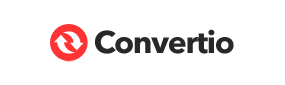
Utseendemässigt ser FreeConvert.com mindre professionellt ut jämfört med Convertio. Detta beror på de skenande annonserna du kan hitta på sidan. Processen att konvertera OGV till MP4 kommer dock att vara enkel också.
Avancerade alternativ kan justeras med FreeConvert.com. Några av de justeringar som kan göras inkluderar videocodec, videoskärmstorlek, bildförhållande och bildhastighet. Du kan till och med rotera eller vända din video om du vill. Det går också att lägga till undertexter.
Ljudalternativ kan också ändras efter eget tycke. Du kan ändra ljud-codec som du vill uppnå på utdatafilen. Dessutom kan du justera volymnivåerna och göra den högre eller ha en lägre volym. Du kan till och med ta bort ljudet, få det att tona in och få det att tona ut. Triminställningar är också tillgängliga med FreeConvert.com
Med FreeFileConvert.com kan du lägga till filer genom att placera en URL eller hämta den från din lokala hårddisk. Du kan till och med lägga till filer från molnlagringsplattformar. Liksom FreeConvert.com har den här webbplatsen annonser som förmodligen används för att underhålla sidan.
På deras sida som låter dig konvertera OGV till MP4, ger den en översikt över vad OGV- och MP4-filer är. Dessutom ger den dig de faktiska stegen du behöver följa för att konvertera filerna du behöver.
Sammantaget kommer du att märka att FreeFileConvert.com är mycket enkel att använda. Den enkla vita bakgrunden med korrekt elementplacering hjälper dig att förstå vad du behöver göra med webbplatsen. Även om den har annonser på sidan, kan du fortfarande få konverteringsjobben gjorda med den här webbplatsen.
Det bästa verktyget du kan använda konvertera OGV till MP4 is FoneDog Video Converter. Detta verktyg använder sig av hårdvaruaccelerationsteknik för att ge dig högkvalitativa konverteringsfiler. Dessutom innebär den avancerade tekniken som används för att utveckla verktyget att du inte behöver vänta länge på att dina konverteringsprocesser ska göras. Det är sex gånger snabbare än den genomsnittliga omvandlaren.
Gratis nedladdning Gratis nedladdning
Så här använder du verktyget för att konvertera de filer du behöver:
Steg #1: Ladda ner, installera och starta verktyget. Först måste du ladda ner FoneDog Video Converter från FoneDog.com. Installera den på din dator med paketet du har laddat ner. Starta sedan den enkelt genom att klicka på dess ikon.
Steg # 2: Lägg till Filer. Du kan helt enkelt lägga till filer genom att dra och släppa. Du kan lägga till en enda fil eller så kan du lägga till flera filer om du vill.

Steg #3: Gör ändringar. Välj MP4 i Konvertera format alternativ. Efter det gör du de ändringar du vill. Om du vill lägg till musik i din video, kan du göra det med Fonedog Video Converter. Klicka på Save för att säkerställa att inställningarna behålls.

Steg # 4: Välj utdatamappen där filerna kommer att sparas.
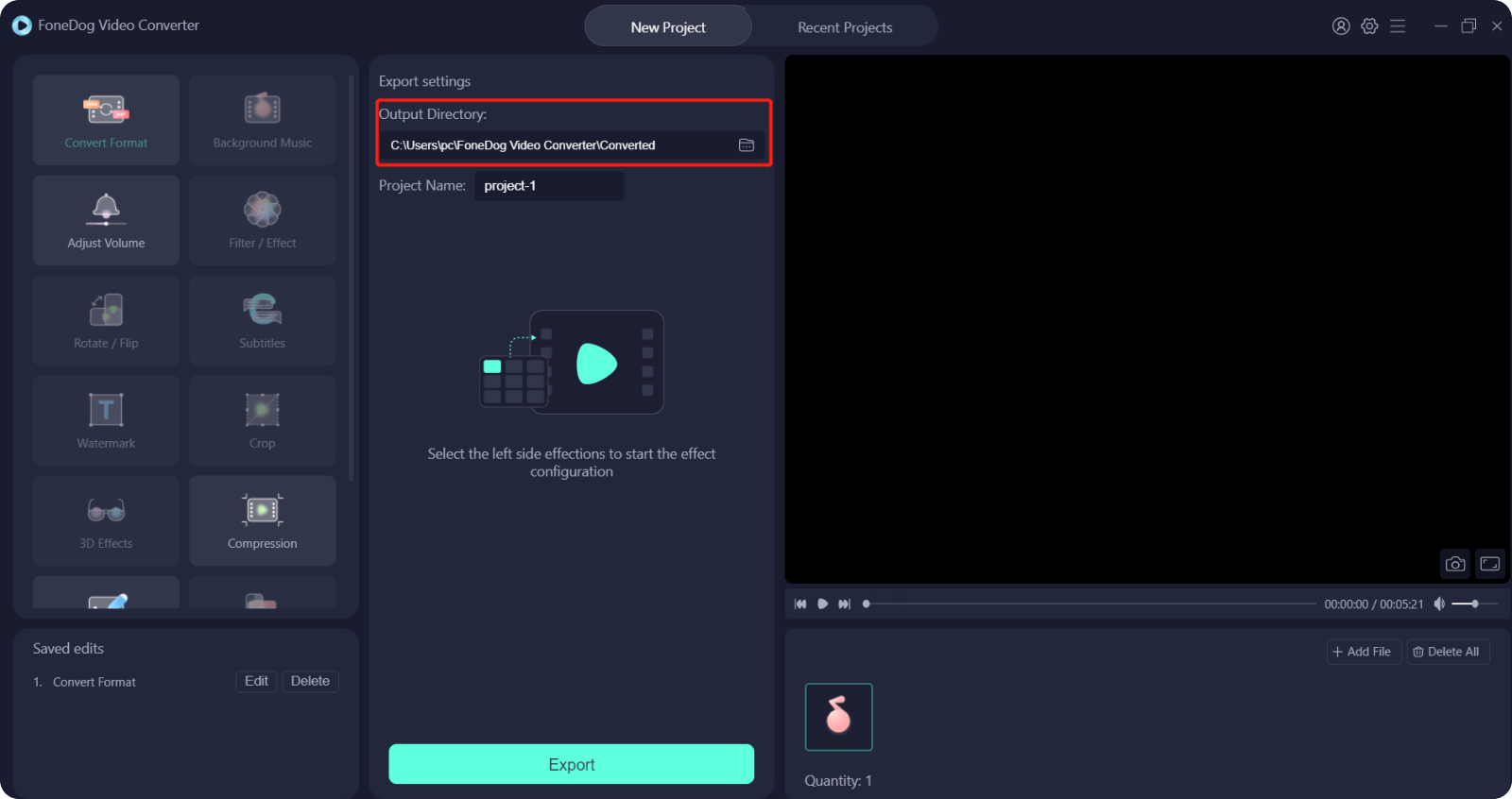
Steg #5: Klicka på Konvertera knapp.
Folk läser ocksåEn guide om hur man konverterar AVI till MP4 gratisBästa sätten att konvertera SWF till MP4 enkelt och snabbt
Du har nu lärt dig hur man gör konvertera OGV till MP4 med denna artikel. Du lärde dig också om vad OGV-filer är. Och om du vill konvertera dem till MP4-formatet kan du använda onlineverktyg som Convertio och FreeConvert.com.
Det bästa verktyget du kan använda för att konvertera dina filer är FoneDog Video Converter. Det här verktyget erbjuder blixtrande snabba konverteringshastigheter genom användning av hårdvaruaccelerationsteknik. Dessutom stöder den många konverteringsprocesser och är kompatibel med flera format. Ta tag i verktyget nu!
Lämna en kommentar
Kommentar
Video Converter
Konvertera och redigera 4K/HD-video och ljud till valfritt format
Gratis nedladdning Gratis nedladdningHeta artiklar
/
INTRESSANTTRÅKIG
/
ENKELSVÅR
Tack! Här är dina val:
Utmärkt
Betyg: 4.7 / 5 (baserat på 83 betyg)